acdsee背景色设置为默认的教程
时间:2023-05-08 13:43:25作者:极光下载站人气:90
acdsee软件是一款专业的图片编辑、图片处理或是图片管理工具,给用户带来了不错的体验,用户在使用acdsee软件时,可以发现软件会自动搜索电脑中的所有图片,以此来提供给用户查看或是编辑,给用户带来了不错的体验。当用户在使用acdsee软件时,进入到图片的编辑页面中,可以看到页面背景默认为黑色,这让用户不是很满意,便问到acdsee背景色怎么设置为默认,这个问题其实很好解决,用户直接在软件的选项窗口中找到背景板块并勾选自己喜欢的颜色即可设置成默认,那么接下来就让小编来向大家分享一下acdsee背景色设置为默认的方法教程吧,希望用户能够从中收获到有用的经验。
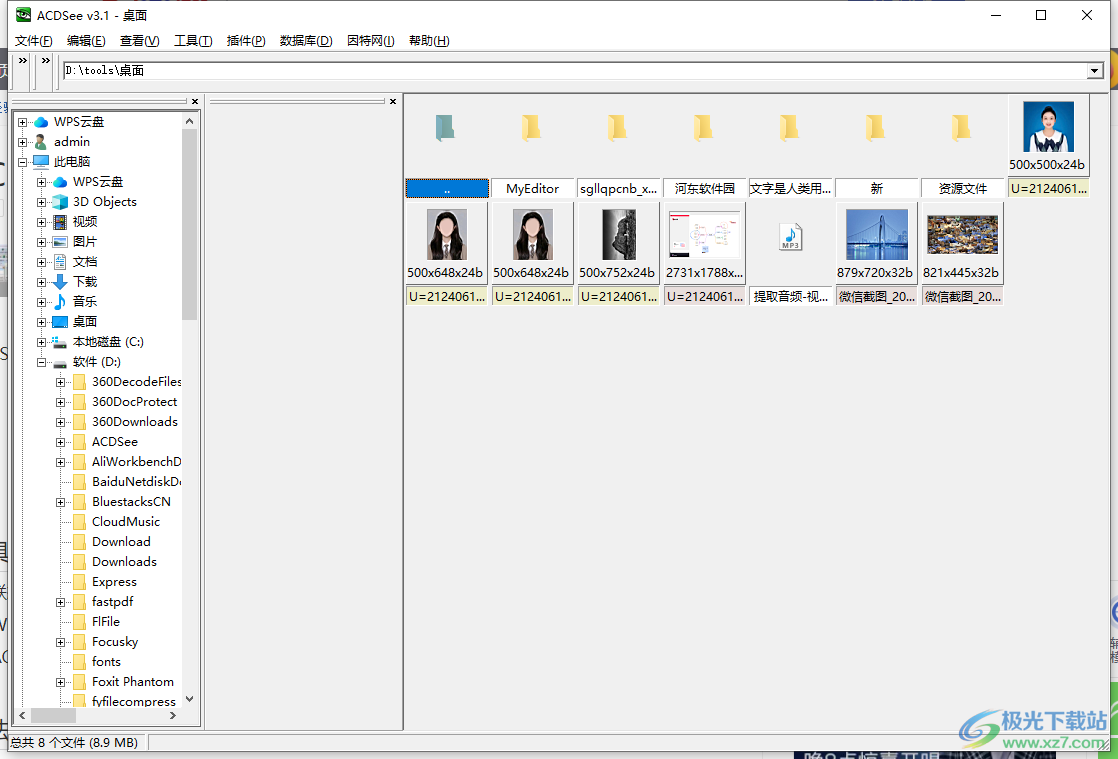
方法步骤
1.首先在电脑桌面上双击打开acdsee软件,并来到图片库中双击图片进入到编辑页面上来设置默认背景色
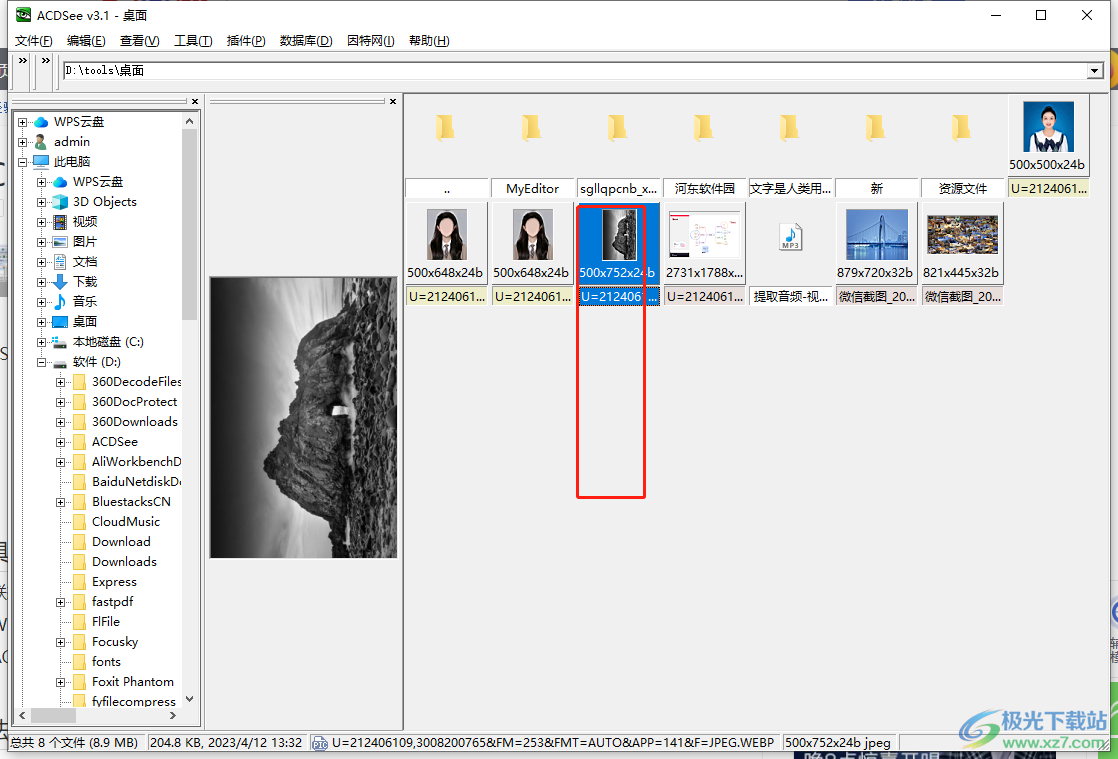
2.接着用户来到编辑页面上可以看到默认的背景色是黑色,用户需要点击页面上方菜单栏中的选项功能

3.在打开的选项窗口中,用户在查看窗口选项卡中点击纯色背景的下拉箭头
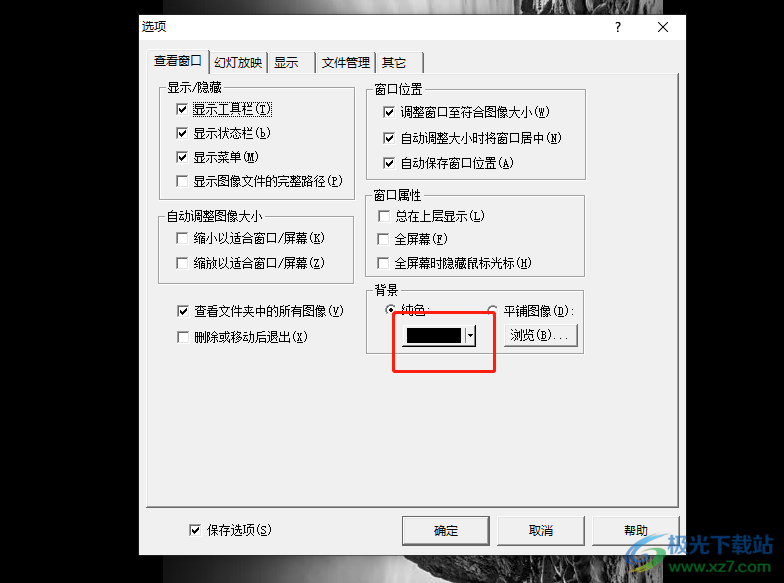
4.这时将会拓展出各种各样的颜色选项,用户根据自己的喜好选择即可

5.设置成功后,用户直接按下窗口右下角的确定按钮就可以了

6.回到图片的编辑页面上,用户就可以看到背景色发生了变化,默认设置成了其它的颜色

当用户在acdsee软件中编辑图片时,对其编辑页面显示出来的背景颜色不是很满意,就可以打开软件的选项窗口,在显示出来的颜色色块中选择自己喜欢的颜色并按下确定按钮即可设置成功,方法简单易懂,因此感兴趣的用户快来看看小编整理出来的教程吧。

大小:5.80 MB版本:v3.1 中文版环境:WinAll
- 进入下载
相关下载
热门阅览
- 1百度网盘分享密码暴力破解方法,怎么破解百度网盘加密链接
- 2keyshot6破解安装步骤-keyshot6破解安装教程
- 3apktool手机版使用教程-apktool使用方法
- 4mac版steam怎么设置中文 steam mac版设置中文教程
- 5抖音推荐怎么设置页面?抖音推荐界面重新设置教程
- 6电脑怎么开启VT 如何开启VT的详细教程!
- 7掌上英雄联盟怎么注销账号?掌上英雄联盟怎么退出登录
- 8rar文件怎么打开?如何打开rar格式文件
- 9掌上wegame怎么查别人战绩?掌上wegame怎么看别人英雄联盟战绩
- 10qq邮箱格式怎么写?qq邮箱格式是什么样的以及注册英文邮箱的方法
- 11怎么安装会声会影x7?会声会影x7安装教程
- 12Word文档中轻松实现两行对齐?word文档两行文字怎么对齐?
网友评论